使用PS滤镜制作蓝色波浪效果
摘要:这篇教程是向刚刚接触PS的新手朋友介绍如何利用PS滤镜来制作波浪效果的方法,教程比较初级,制作方法非常简单,当然,制作效果非常逼真漂亮。高手...
这篇教程是向刚刚接触PS的新手朋友介绍如何利用PS滤镜来制作波浪效果的方法,教程比较初级,制作方法非常简单,当然,制作效果非常逼真漂亮。高手们请飘过,谢谢!好了,先来看看效果图:

效果图
具体的制作步骤如下:
新建文档600X500 填充下蓝色(0095DA)
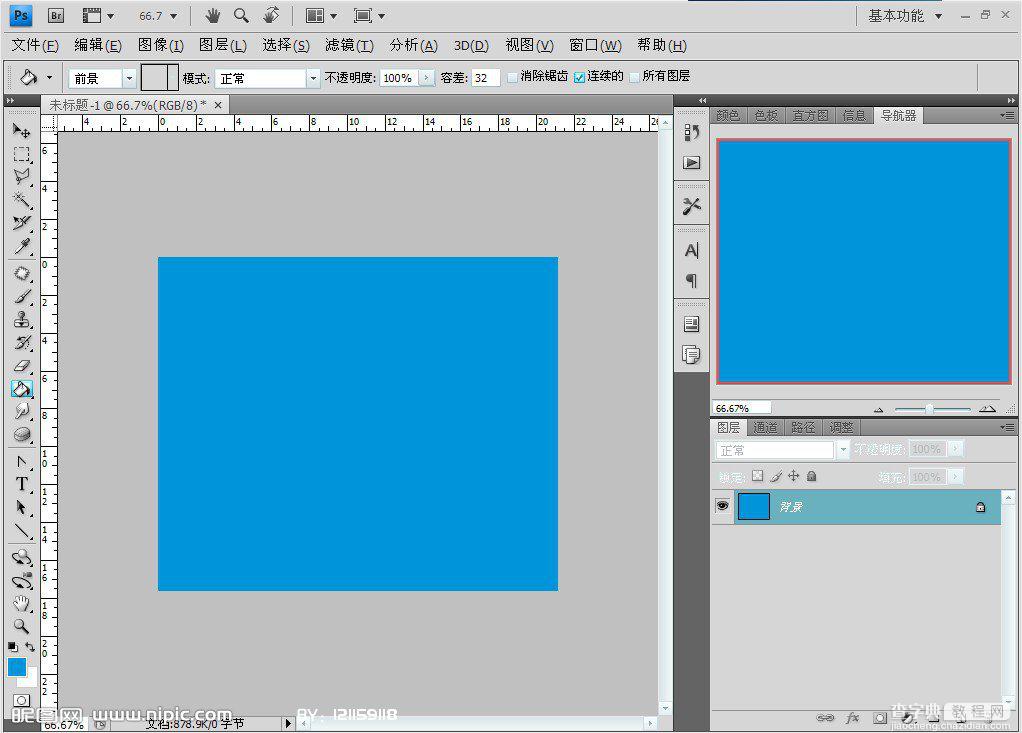
滤镜-云彩 得到如图
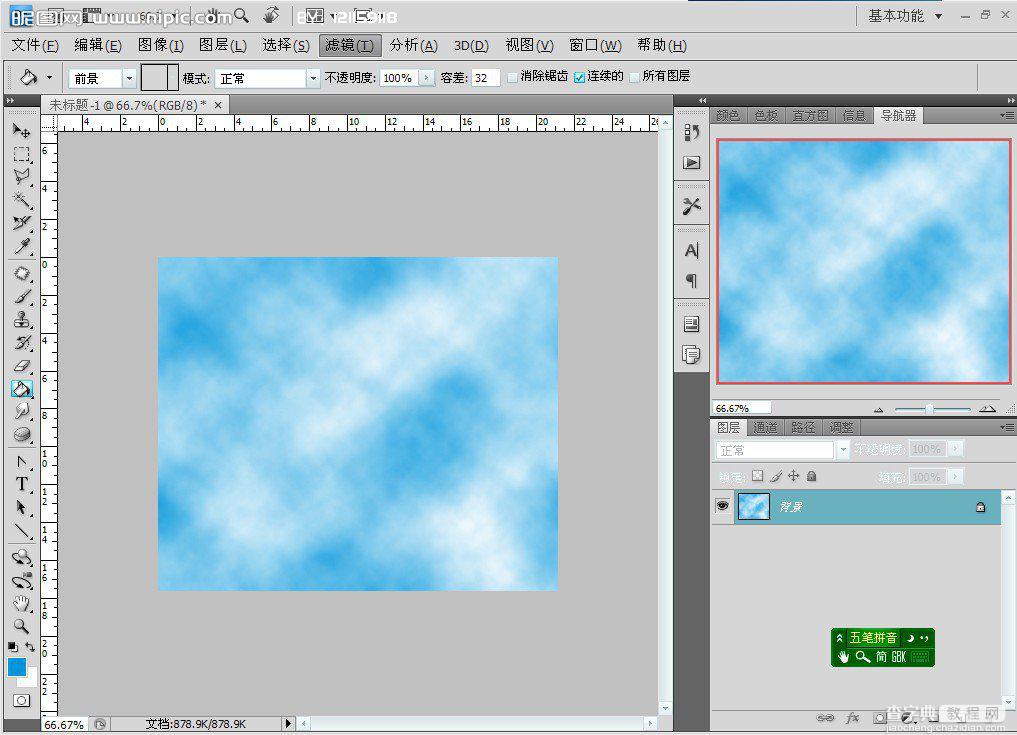
新建一个图层矩形工具框出一个选区再用 渐变由00AEEF到白色得到如下
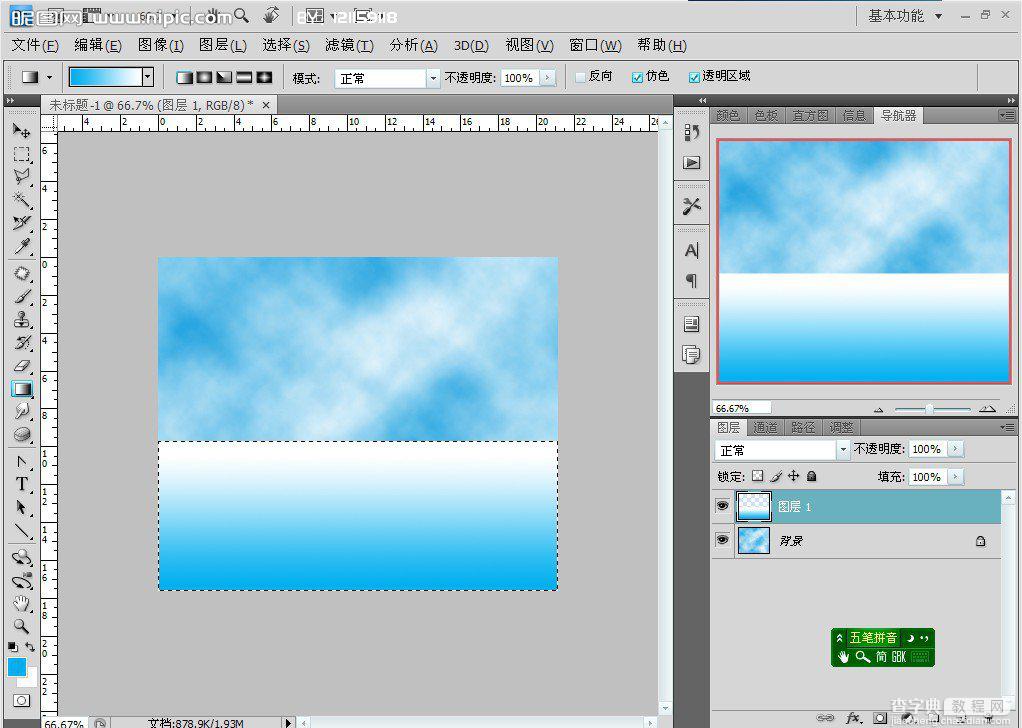
CTRL+D取消选区后 滤镜 波纹 设置如下
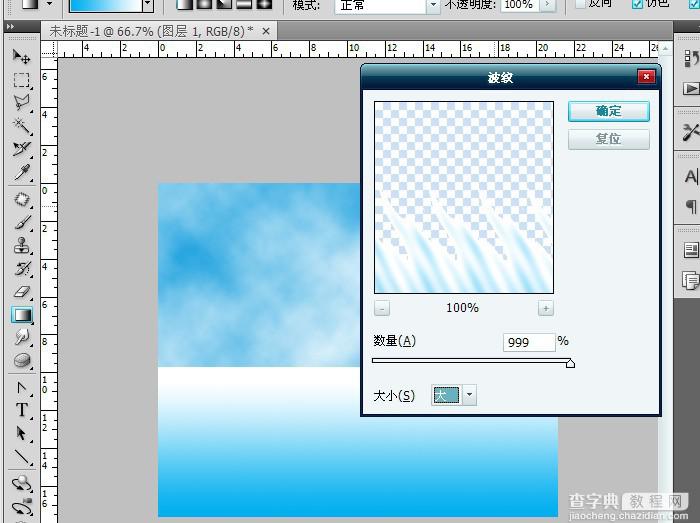
得到如图示
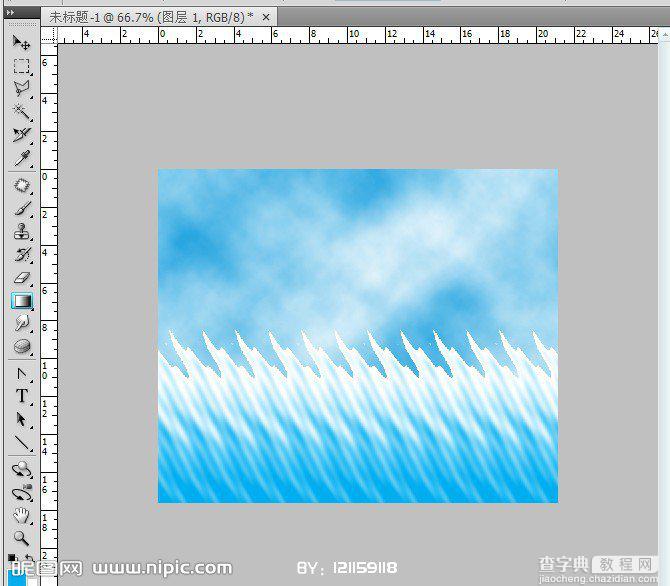
再重复下波纹大小设置为 中 得到如图示
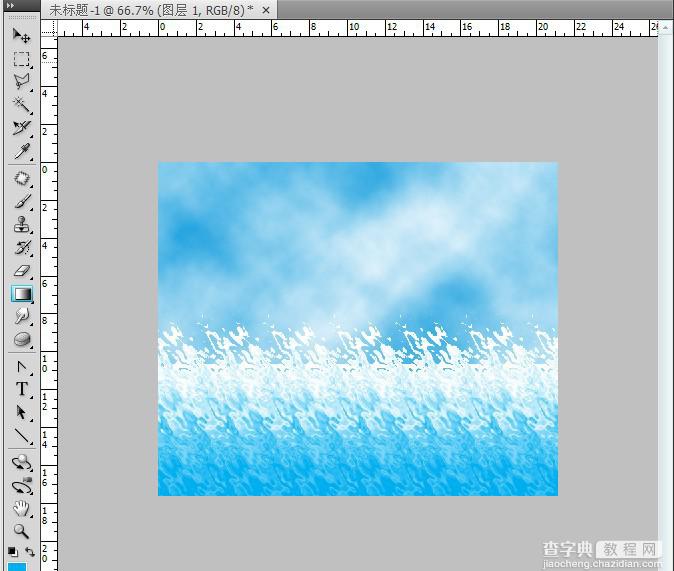
最后就是执行 扭曲 旋转扭曲 适当调下 再加几个鸟完成

制作方法很简单是吧,相信新手朋友都学会利用PS滤镜功能来制作蓝色波浪效果了吧,谢谢大家观看!
【使用PS滤镜制作蓝色波浪效果】相关文章:
★ photoshop滤镜教程:用PS滤镜打造绚丽的彩色拉丝效果图
上一篇:
PS绘制一只可爱的卡通小黄狗
